Windows 11 được đánh giá là đẹp đẽ, có tính thẩm mỹ cao hơn so với Windows 10. Tuy nhiên, không phải ai cũng thích những thứ mới mẻ mà Windows 11 mang lại. Nếu đã trót lên Windows 11 mà lại không thích giao diện của nó và cũng không muốn trở về Windows 10 thì bạn có thể thử cách tùy biến dưới đây có thể biến giao diện Windows 11 thành macOS, giúp máy tính của bạn mới mẻ, hấp dẫn hơn.
Tùy biến giao diện, hay còn gọi là custom giao diện hiện nay không còn phổ biến như trước nữa. Dẫu vậy, nó vẫn rất hữu ích trong trường hợp bạn muốn làm mới chiếc máy tính của mình. Trong bài viết này, mình sẽ hướng dẫn bạn cách tùy biến giao diện Windows 11 trở thành macOS.
Video hướng dẫn tùy biến giao diện Windows 11 trở thành macOS được thực hiện bởi kênh YouTube Tech Rifle. Để thành công, bạn sẽ phải kết hợp nhiều phần mềm, công cụ và theme tùy chỉnh khác nhau. Quá trình này đòi hỏi bạn phải thực hiện thật tỉ mỉ, chính xác. Nếu sai là kết quả sẽ không được như ý muốn hoặc quá trình cài đặt không thành công. Nói vậy thôi chứ cần xem video bên dưới làm theo là hoàn thành được thôi không có gì khó hết.
Những thứ bạn cần chuẩn bị trước khi tiến hành thực hiện tùy biến giao diện Windows 11 thành macOS:
Máy tính cài đặt Windows 11. Cấu hình càng cao càng tốt để tránh bị lag, chậm sau khi cài đặt một loạt công cụ tùy biến giao diện
Các công cụ, phần mềm cần thiết cho việc tùy biến giao diện:
- SecureUxTheme – Chỉnh sửa theme cho windows
- LIT3 cho Windows của niivu trên DeviantArt – Thay đổi skin các nút close, minimize/maximize
- BIB3 cho Windows của niivu trên DeviantArt – Skin cho nút close, minimize/maximize
- Techrifle Zip – Công cụ biến giao diện Windows 11 thành macOS
- StartAllBack – Tùy biến Start Menu và Taskbar cho Windows 11
- Mydockfinder – Tuỳ chỉnh thanh taskbar thành dock
- Rainmeter – Tuỳ chỉnh giao diện desktop
- Bluesh của vinithkumar trên DeviantArt – skin widget cho desktop
Trước khi thực hiện bất kỳ thay đổi lớn nào, việc đầu tiên và quan trọng nhất là tạo một điểm khôi phục hệ thống. Điều này sẽ giúp bạn dễ dàng quay lại trạng thái ban đầu nếu có bất kỳ lỗi nào xảy ra trong quá trình tùy chỉnh. Hãy coi đây là một “nút hoàn tác” khẩn cấp cho máy tính của bạn!
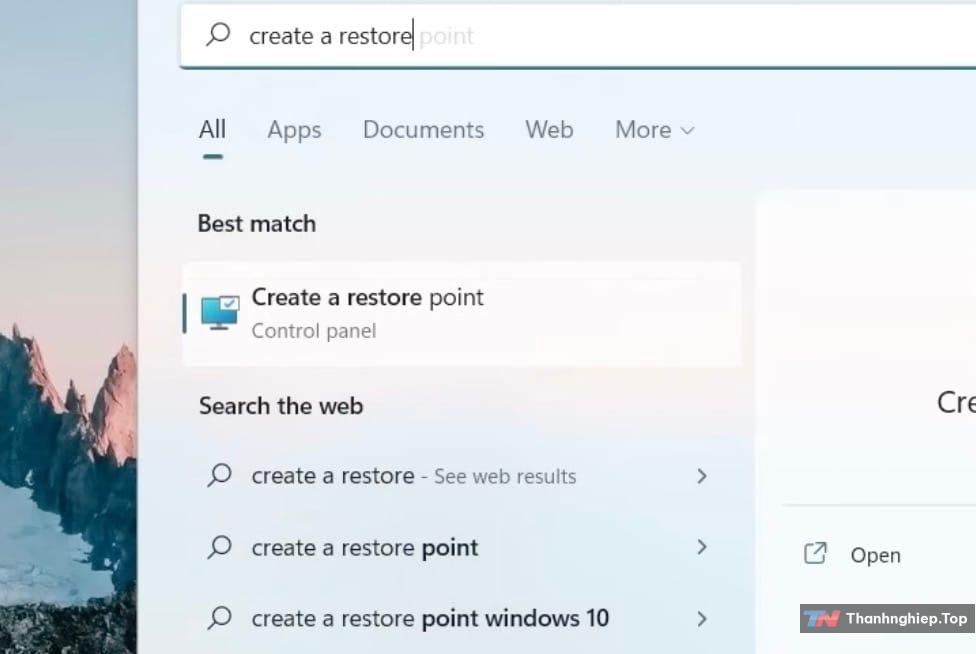

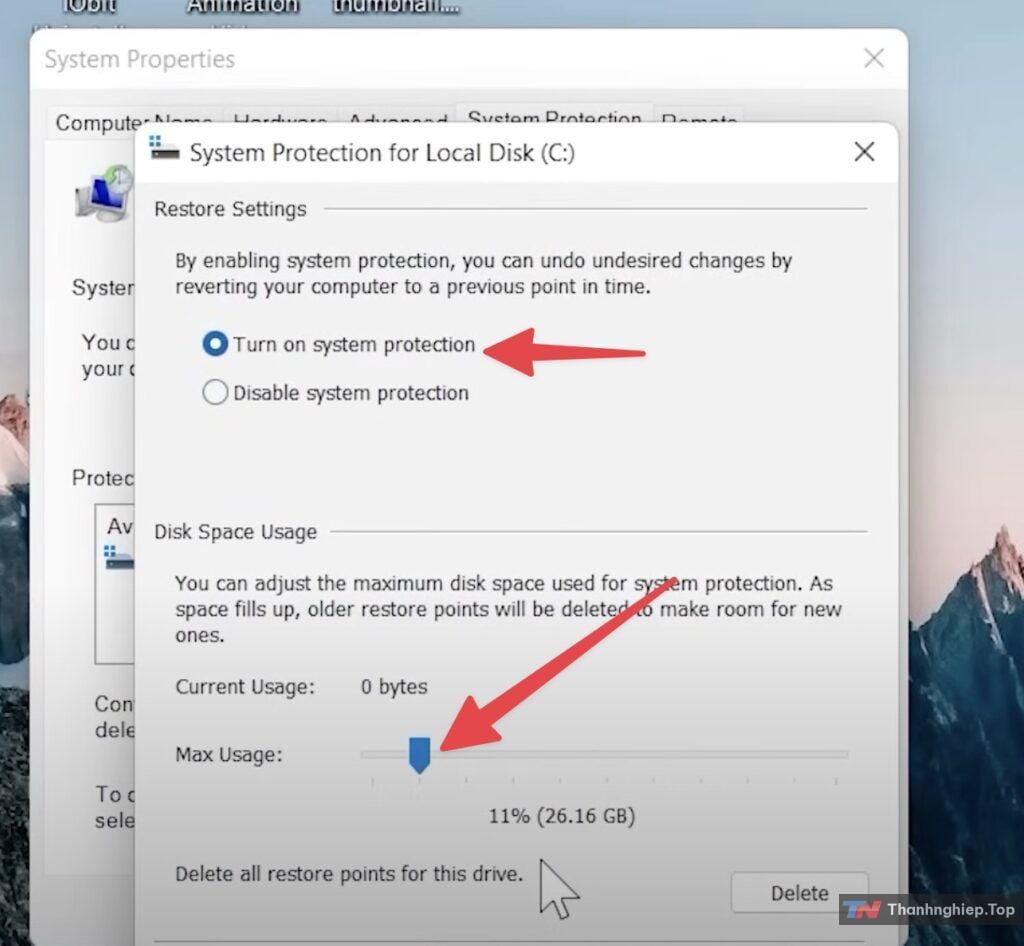
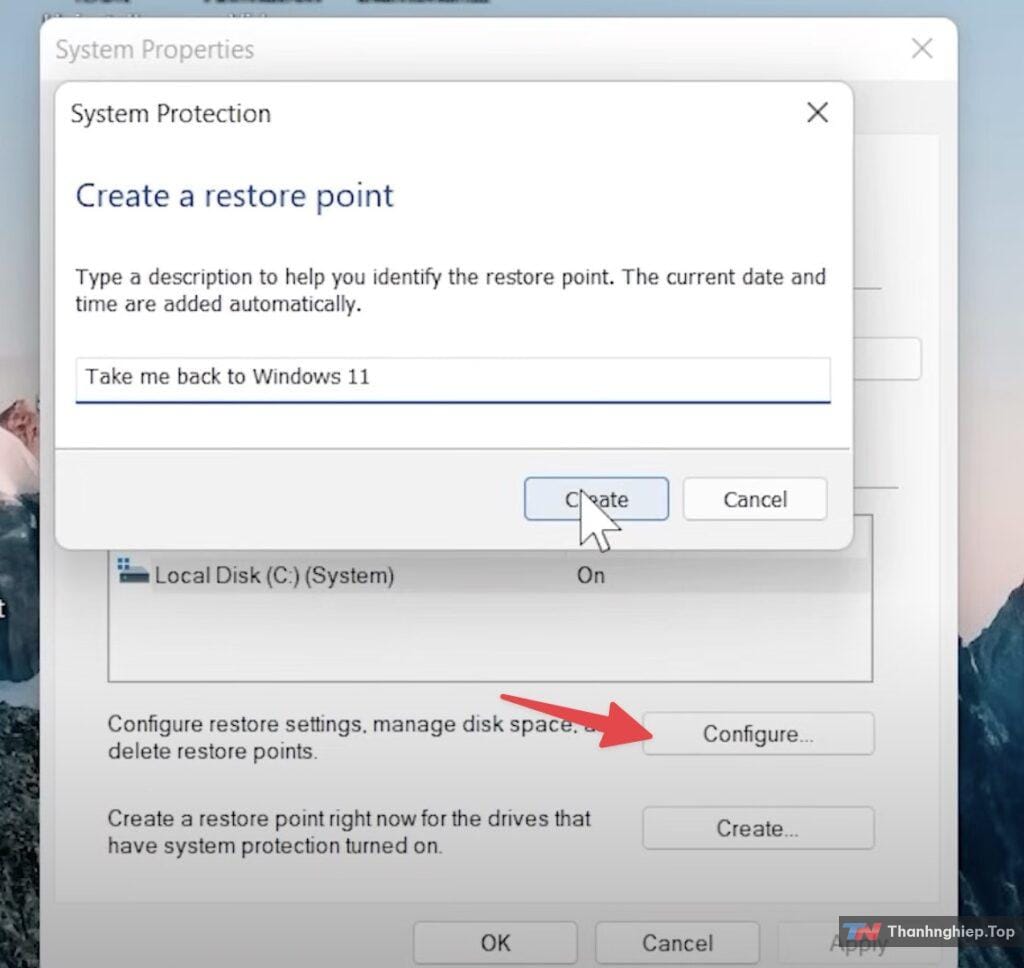
Để có một màn hình nền gọn gàng và trông chuyên nghiệp hơn, giống như macOS, bạn nên ẩn tất cả các biểu tượng trên màn hình nền. Điều này sẽ tạo không gian trống, giúp bạn dễ dàng ngắm nhìn hình nền đẹp mắt mà bạn sẽ đặt sau này.
Tiếp theo, SecureUX Theme là công cụ thiết yếu để bạn có thể áp dụng các giao diện tùy chỉnh và thay đổi hình ảnh hệ thống. Sau khi tải xuống ThemeTool ver3.0 (amd64 và x86) và cài đặt, hãy đảm bảo bạn khởi động lại máy tính để công cụ này hoạt động hiệu quả nhất.
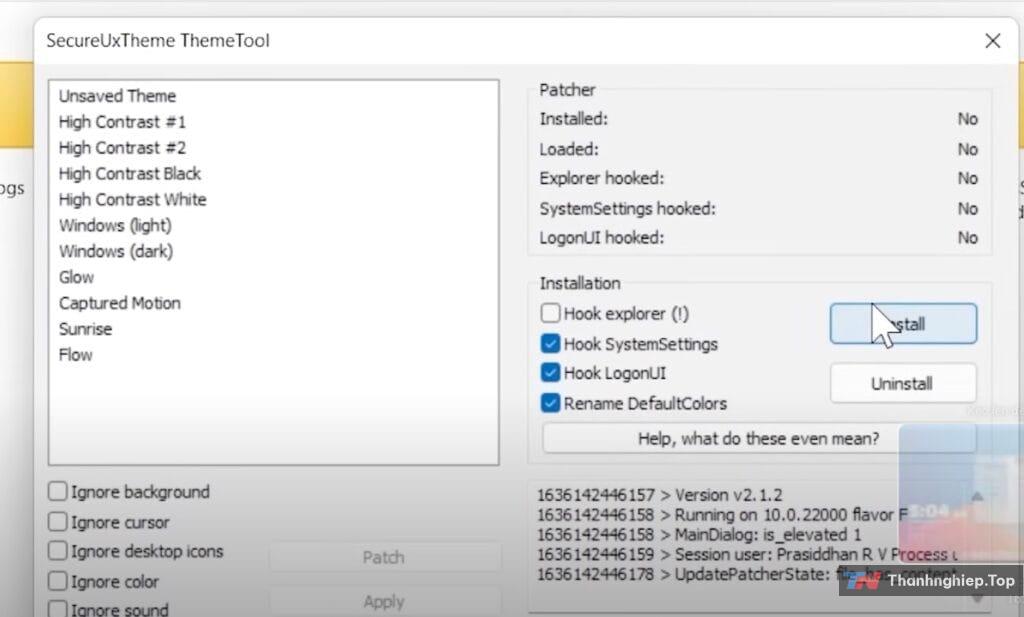
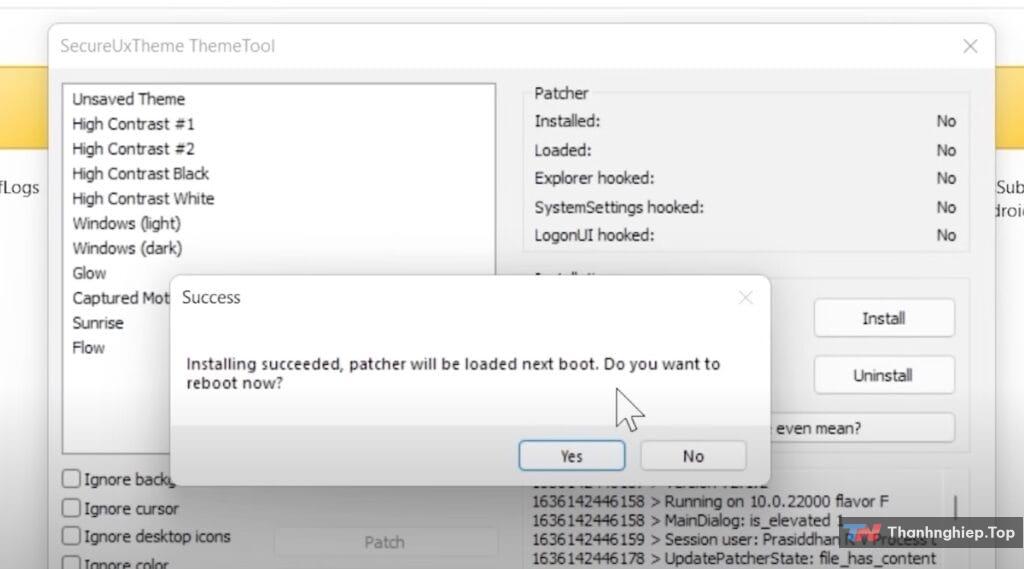
Bây giờ là lúc để thêm “linh hồn” macOS vào Windows của bạn. Đầu tiên, bạn cần tải xuống và giải nén các tệp giao diện (LIT3 và BIB3) từ các liên kết được cung cấp ở trên. Sau đó, di chuyển các file này vào thư mục “Themes” trong thư mục “Resources” của Windows.
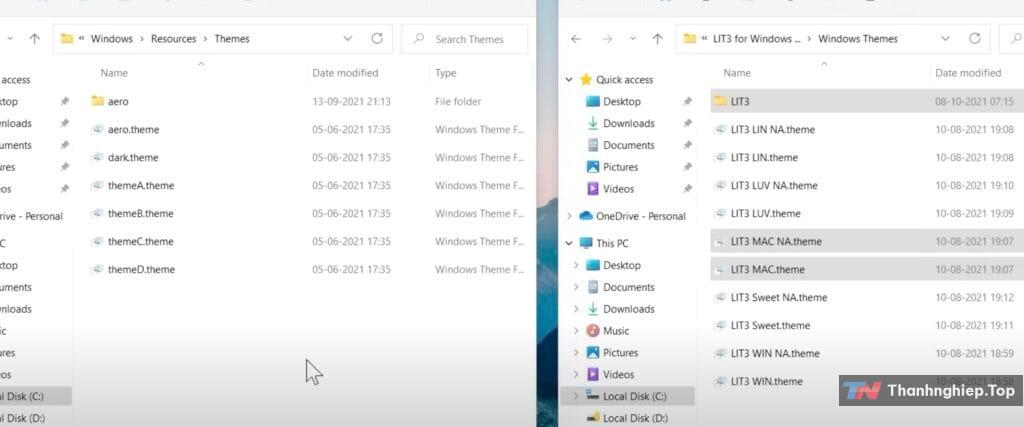
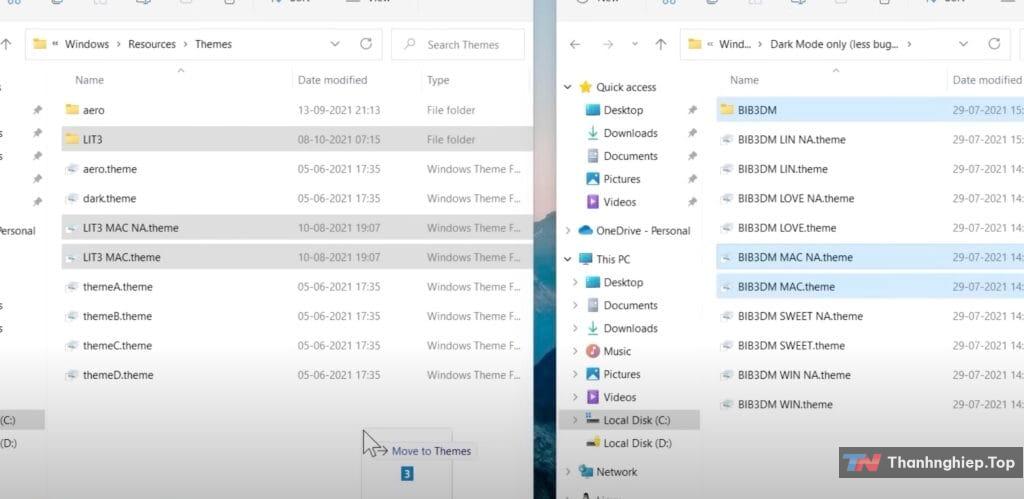
Cuối cùng, sử dụng ThemeTool, bạn có thể dễ dàng áp dụng các giao diện đã tải xuống (LIT3 và BIB3) để thay đổi toàn bộ giao diện của Windows 11.
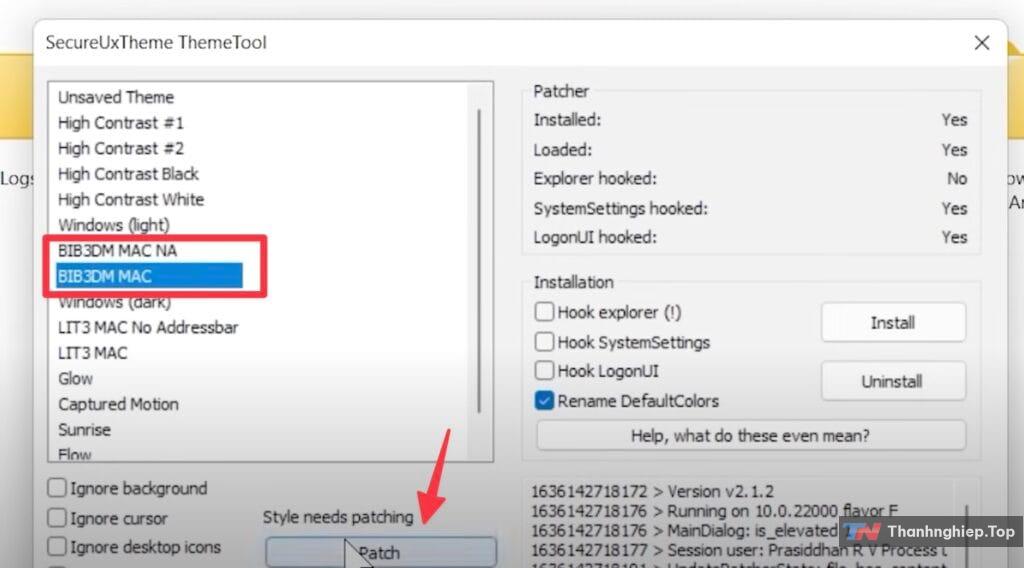
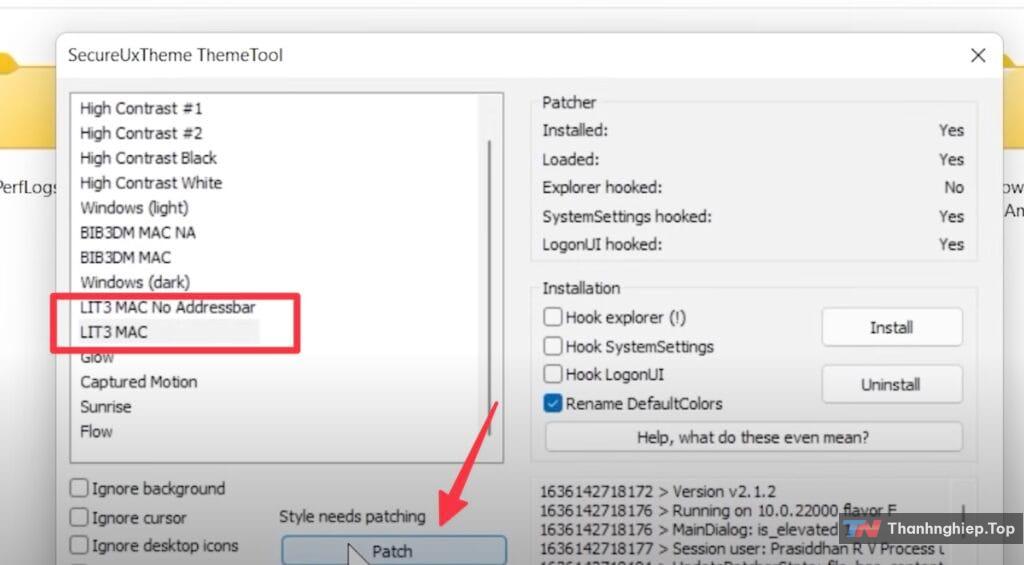
Để giao diện trở nên thống nhất và chân thực hơn, bạn cần thay đổi cả những chi tiết nhỏ nhất. Hãy tải xuống và cài đặt các file ZIP chứa biểu tượng và con trỏ macOS từ trang web được gởi ở trên, sau đó tiến hành cài đặt các biểu tượng và con trỏ macOS này để có trải nghiệm giống hệt.
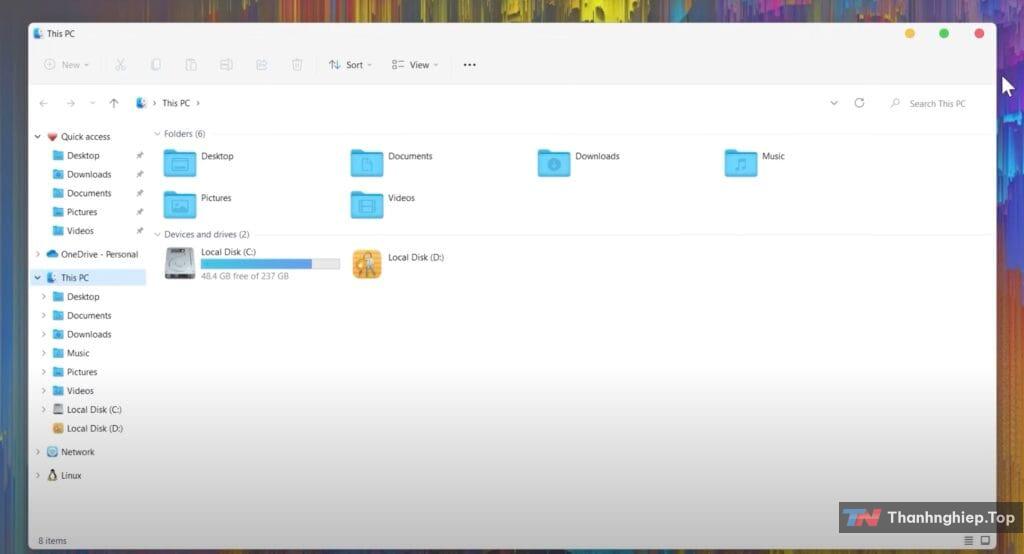
Không thể nhắc đến macOS mà bỏ qua thanh Dock tiện lợi! Bạn hãy tải xuống và cài đặt MyDock để có một thanh Dock chức năng giống hệt macOS, giúp bạn quản lý các ứng dụng một cách thuận tiện.
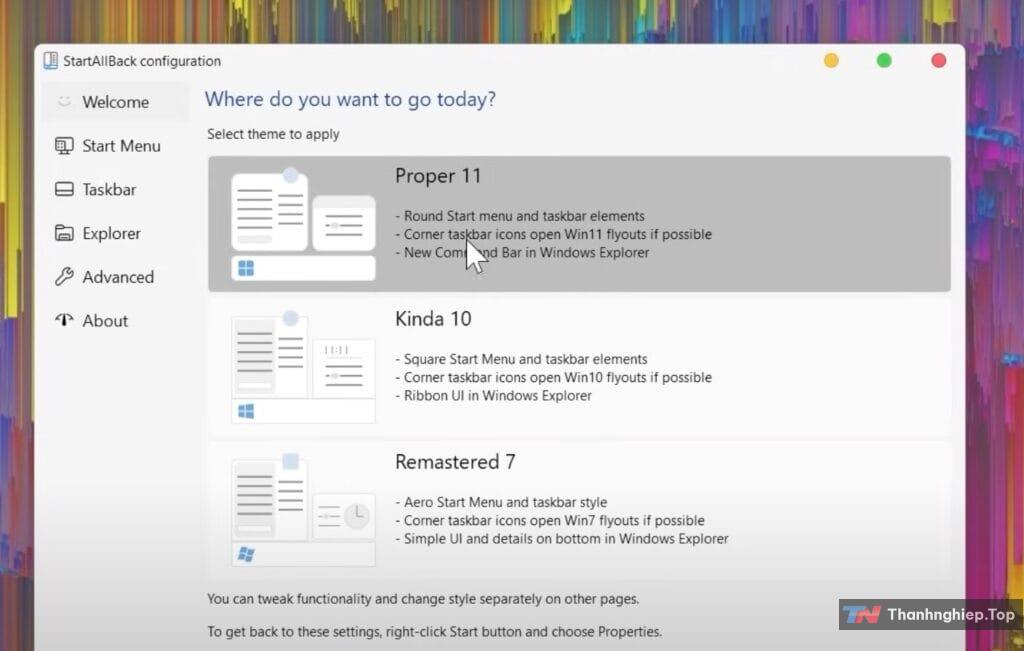
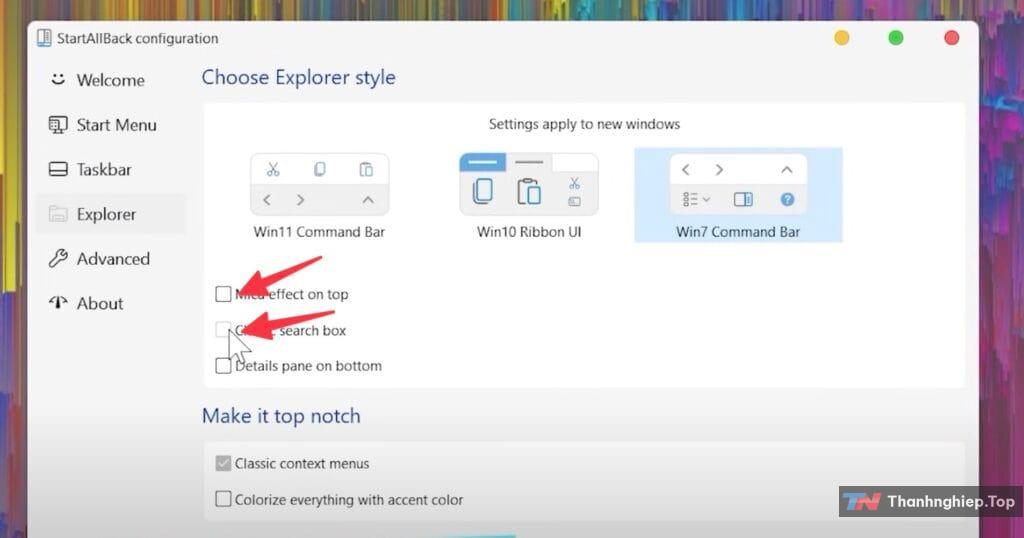
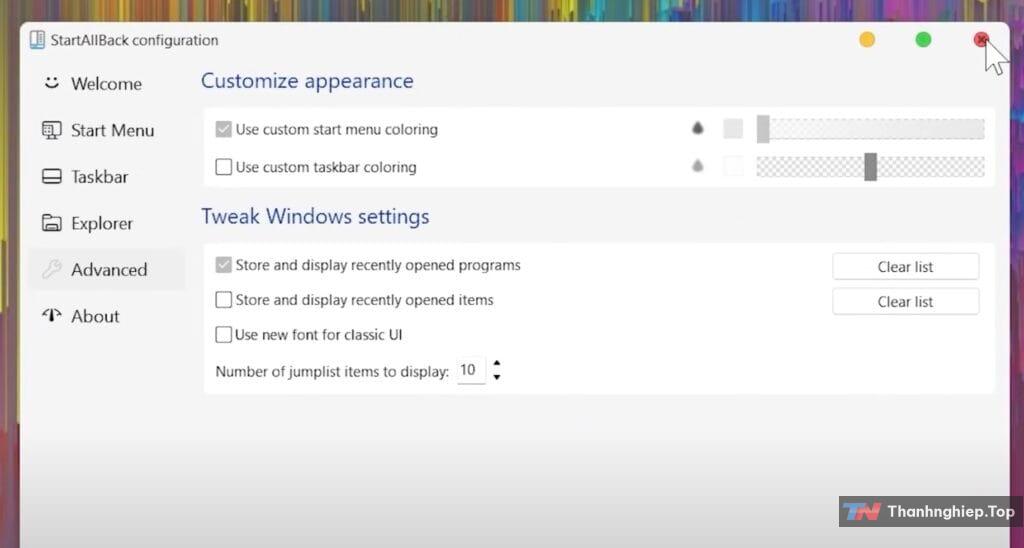
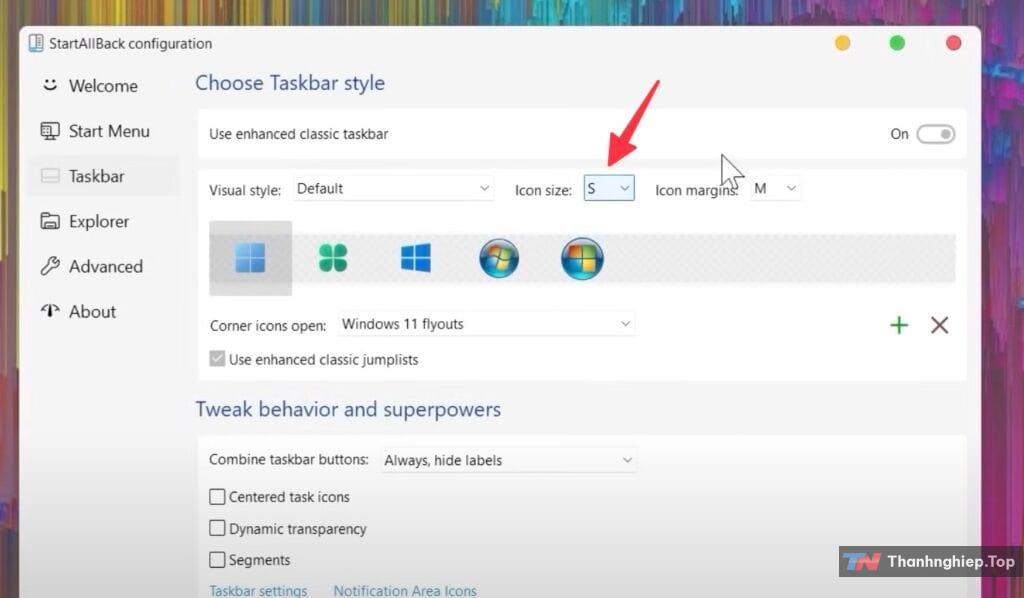
Để có các tiện ích như hiển thị ngày, giờ và thông tin hệ thống trực quan như trên macOS, bạn sẽ cần tải xuống và cài đặt Rainmeter. Sau đó, hãy tải xuống một giao diện Rainmeter cụ thể để có các tiện ích phù hợp với chủ đề macOS.
Bước cuối cùng để hoàn thiện “bức tranh” macOS của bạn là áp dụng một hình nền macOS đặc trưng. Hãy chọn hình nền mà bạn yêu thích nhất để tạo nên vẻ ngoài hoàn hảo cho chiếc máy tính của mình.
Lưu ý quan trọng: Video cũng cung cấp hướng dẫn chi tiết về cách gỡ cài đặt các giao diện và công cụ này nếu bạn muốn quay lại giao diện Windows 11 tiêu chuẩn của mình. Điều này cực kỳ hữu ích nếu bạn muốn thử nghiệm hoặc thay đổi ý định sau này.
Chúc bạn thành công trong việc biến đổi chiếc máy tính của mình và tận hưởng một giao diện hoàn toàn mới mẻ! Bạn đã sẵn sàng để khoe thành quả chưa?
Video hướng dẫn quá trình tùy biến giao diện:



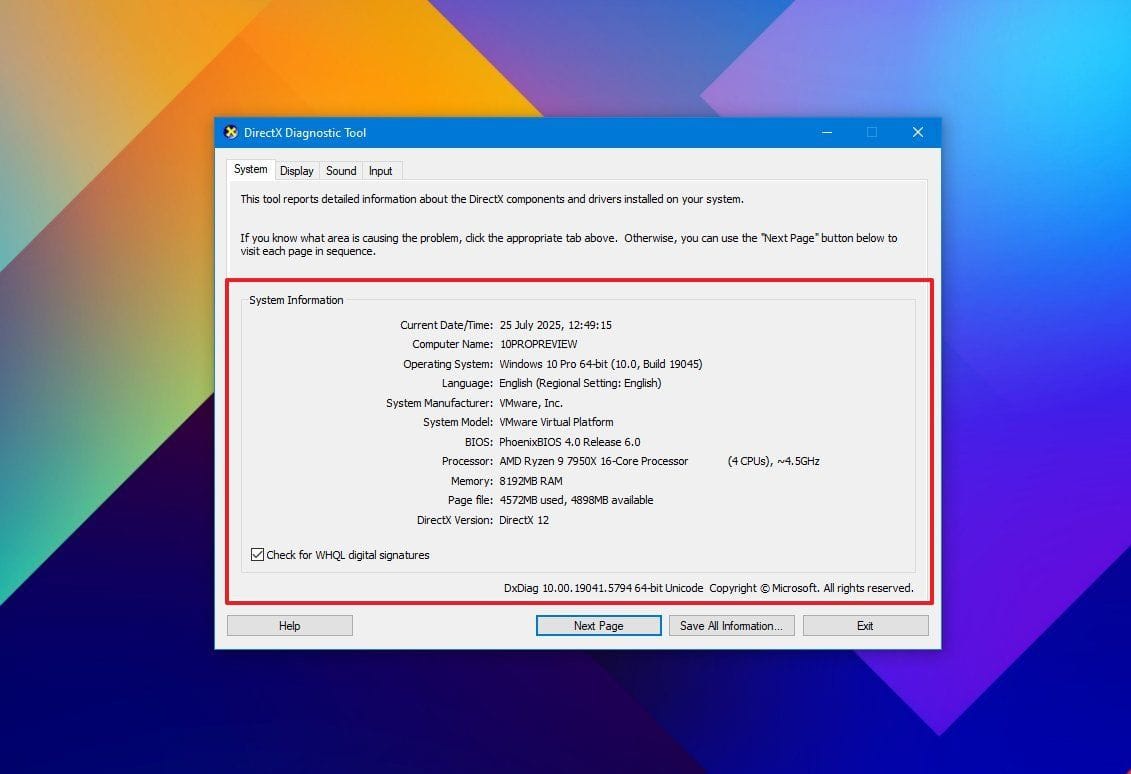
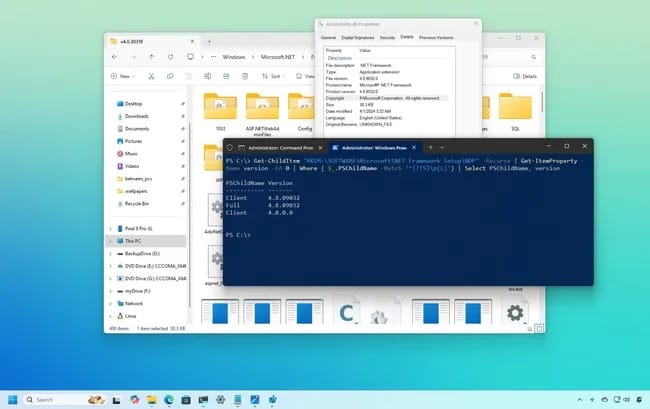
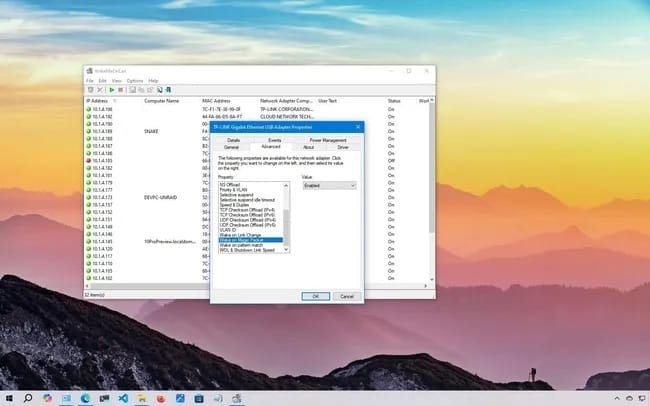



Leave a Reply